可能很多電腦新手並不清楚WinXP裡的Temp文件夾的作用,其實它主要的作用就是存儲系統臨時產生的一些緩存文件,久而久之Temp文件夾裡的文件越來越多,那麼系統就會越來越卡,下面Windows之家小編就教您如何自動清理Temp文件夾。
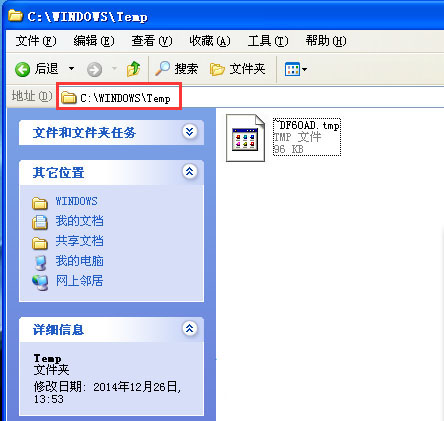
1、在D盤建立D:\UserData\TEMP目錄
2、右擊"我的電腦","屬性","高級",打開“環境變量”對話框,將用戶變量和系統變量都改為D:\UserData\TEMP。
3、新建一個文本文檔,在裡面寫入兩行代碼:
RD %TEMP% /S/Q
MKDIR %TEMP%
然後另存為*.bat格式(比如CleanTEMP.bat),這樣只要打開一下CleanTEMP.bat文件就自動清空Temp文件夾下的雜碎了。
4、經過以上三步,我們其實可以很好的清除那些臨時文件了,不過不能就此滿足哦,我們的目標是讓Windows自動清空,解放我們的雙手:
打開組策略(運行gpedit.msc),依次打開“計算機配置-Windows 設置-腳本(啟動/關機)”,然後隨便打開“啟動”或“關機”,效果一樣,一個是登錄時清空Temp一個是關機時清空,這裡我選擇“關機”。點擊“添加” 把剛才做好的*.bat文件導入,點“確定”後一切就搞定了。
以上就是關於WinXP如何自動清理Temp文件夾的全部內容,Windows之家小編覺得很多用戶的電腦在使用過一段時間以後會特別卡,其實就是很多垃圾文件都沒有及時清理掉,所以久而久之就會造成電腦的運行速度過卡。